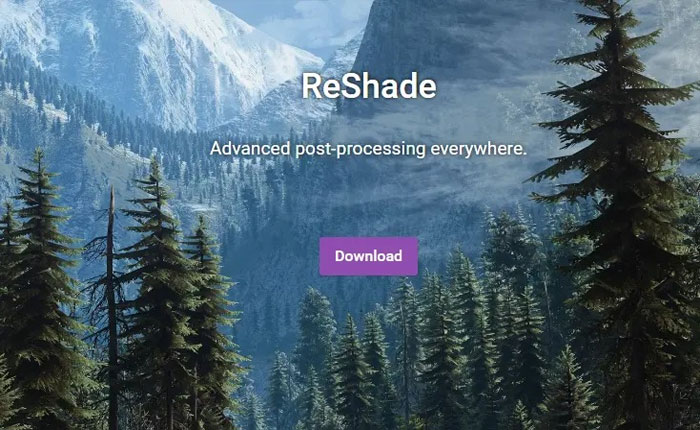
現在のプリセットのリシェードを保存できないというエラーが発生していませんか? このガイドでは、これを修正する方法を説明します。
Reshade は、後処理効果を適用することでゲームのグラフィックを向上させ、ゲーム体験全体を向上させるツールです。 これは、あらゆるゲームの視覚的な魅力を大幅に向上させることができる非常に便利なツールです。
ただし、ツールを使用しようとすると、「現在のプリセットのリシェードを保存できません」というエラーが発生する場合があります。 この問題を解決する方法をお探しの場合は、以下のガイドをご覧ください。
こちらもお読みください > Reshade: カスタム十字線を取得する方法
現在のプリセットのリシェードを保存できないエラーを修正する方法?
「現在のプリセットのリシェードを保存できません」エラーの背後には、構成の問題やファイルのアクセス許可など、いくつかの理由が考えられます。
ReShade はサードパーティ ツールであるため、システム構成、バージョン、ゲーム設定に関連する問題が発生する可能性があります。 ただし、この問題を迅速に解決するのに役立つ手順がいくつかあります。
ゲーム用のカスタムフォルダーを作成する
これはコミュニティによって提案された修正であり、一部のユーザーには効果があるようです。 これは、デフォルトで推奨されるシステム フォルダーにゲームをインストールすべきではないことを示唆しています。
代わりに、ドライブのルートに新しいカスタム フォルダーを作成し、そこにゲームをインストールする必要があります。 これにより、権限の問題が発生することがなくなり、エラーなしで Reshade を使用できるようになります。
こちらもお読みください > FiveM に ReShade をインストールする方法
セキュリティ設定を調整する
「現在のプリセットのリシェードを保存できません」エラーは、セキュリティ権限の問題が原因で発生している可能性があります。 これらの問題を回避するには、以下の手順に従ってください。
- Reshade.ini を右クリックし、[プロパティ]に移動します。
- ここで、「セキュリティ」タブを選択します。
- 次に、「編集」をクリックします。
- [権限]ウィンドウで、[追加]ボタンをクリックします。
- これにより、「ユーザーまたはグループの選択」ウィンドウが開きます。 ここで、「全員」オプションを選択できます。
- 「OK」をクリックします。
- フル コントロールを許可してから設定を適用します。
管理者として実行
これは非常に簡単な修正であり、権限の問題を克服するのに非常に効果的です。 Reshade を管理者として使用してゲームを実行してみる必要があります。 これを行うには、以下に示す簡単な手順に従ってください。
- 実行可能ゲーム ファイルを右クリックします。
- 「管理者として実行」オプションを選択します。
こちらもお読みください > ReShade 互換性リスト
互換モードを有効にする
Reshade で定期的に問題が発生する場合は、最適な設定を確保するために互換モードを有効にしてみてください。 以下の手順に従ってこれを行うことができます。
- 実行可能ゲーム ファイルを右クリックします。
- 「プロパティ」に移動します。
- [互換性]タブを選択し、以前のバージョンの Windows の互換モードでゲームを実行するオプションを選択します。
Reshadeを再インストールする
どの修正も機能しない場合は、Reshade を再インストールする時期が来ている可能性があります。 ゲームとデバイスから Reshade を完全に削除したら、公式サイトにアクセスしてツールを再度ダウンロードできます。
こちらもお読みください > ReShade dxgi.dll がすでに存在するエラーの修正
ゲーム関連のフォーラムやコミュニティをチェックする
Reshade に関連するフォーラムやコミュニティでは、新しい問題や新しい解決策が常に発生しています。 「現在のプリセットのリシェードを保存できません」エラーを修正する方法を見つけようとしている場合は、これらのフォーラムやコミュニティから始めるのが良いでしょう。
Reshade を使用して、既存の問題に対する独自の解決策を見つけたユーザーがよくいます。 コミュニティを通じてこれらのユーザーと会話し、自分の問題に修正を適用する方法を理解することもできます。
現在のプリセットのリシェードを保存できないエラーを修正する方法について知っておく必要があるのはこれだけです。
